2020-03-03 19:20:24
误删回收站文件怎么恢复?在日常工作和学习中,相信很多人也都会定期对电脑桌面和磁盘进行清理,删除一些不重要的数据文件,虽然这是一种比较好的习惯,但是很多人在操作过程中也都难免会出现一些错误,不经意间就将重要文件拖入回收站中,并且也对其进行清理了,这样的话也就会影响到我们的正常使用。那么对于这些误删除回收站的文件来说,当数据丢失后,我们又该如何恢复呢?怎样才能找回丢失的文件呢?下面嗨格式数据恢复大师就为大家介绍下,相关数据文件恢复的技巧,主要分为以下几点:

方法一:系统注册表恢复
系统注册表是每个电脑所自带的文件恢复功能,通过系统程序regedit指令即可找回我们所丢失的文件。(以win10电脑为例)具体操作方法如下:
1、打开底部搜索框,输入“cmd“打开”命令提示符“,输入”regedit“指令打开注册表功能。
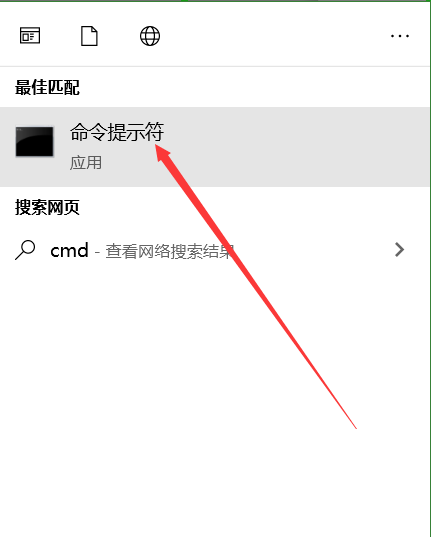
2、注册表打开后,按照以下文件路径依次展开对应文件夹:HKEY_LOCAL_MACHINE\SOFTWARE\Microsoft\Windows\CurrentVersion\Explorer\Desktop\NameSpace,并选中”NameSpace“选项,右击新建“项”文件,将项值命名为“{645FFO40——5081——101B——9F08——00AA002F954E}”。
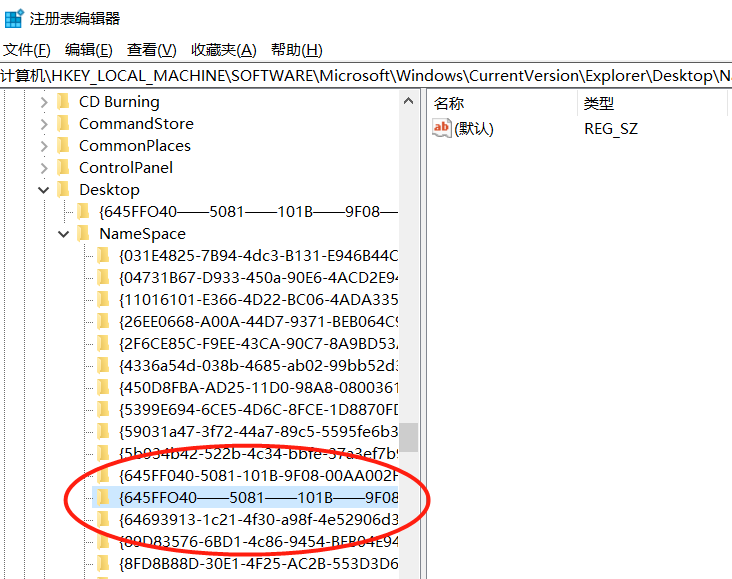
3、选中新建的“项”,将右侧的数据中的默认数值修改为“回收站”,并点击下方确定,重启电脑,即可找回丢失文件。
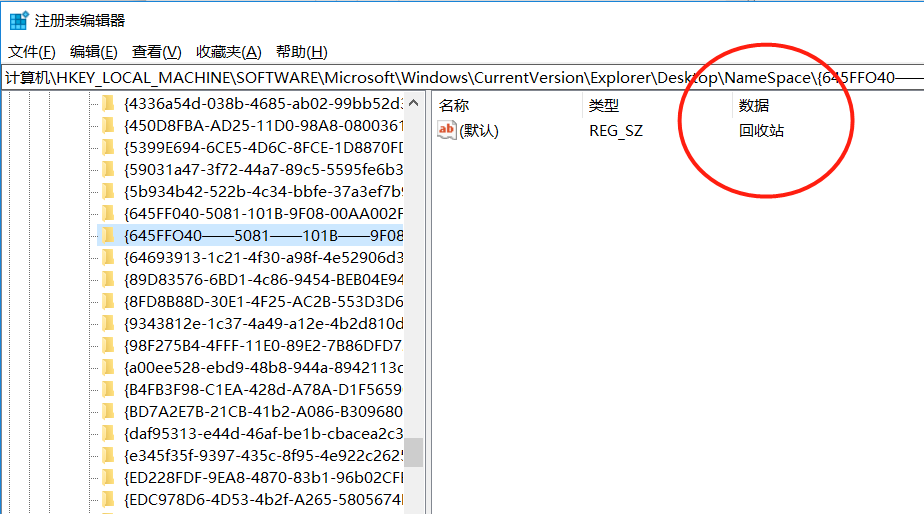
方法二:数据恢复软件
1、打开数据恢复软件,选择主界面中的“快速扫描恢复”模式对丢失数据的磁盘进行扫描和读写。
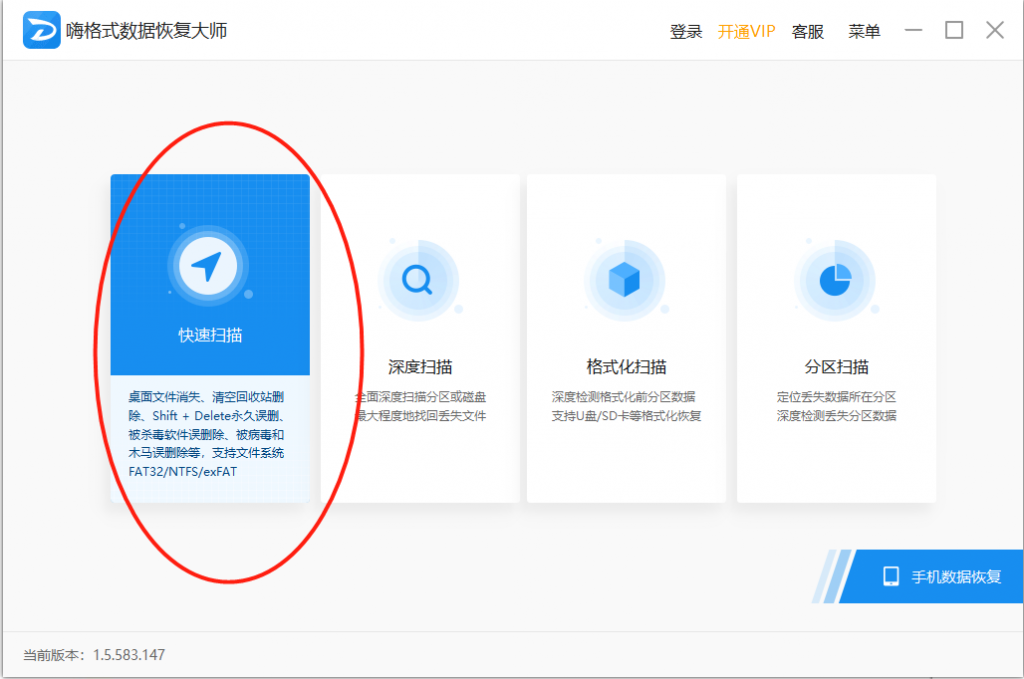
2、选择“原数据文件所存储的位置”,此处可直接选择对应数据误删除的磁盘,如果是回收站的话,可直接选择对应”回收站“。
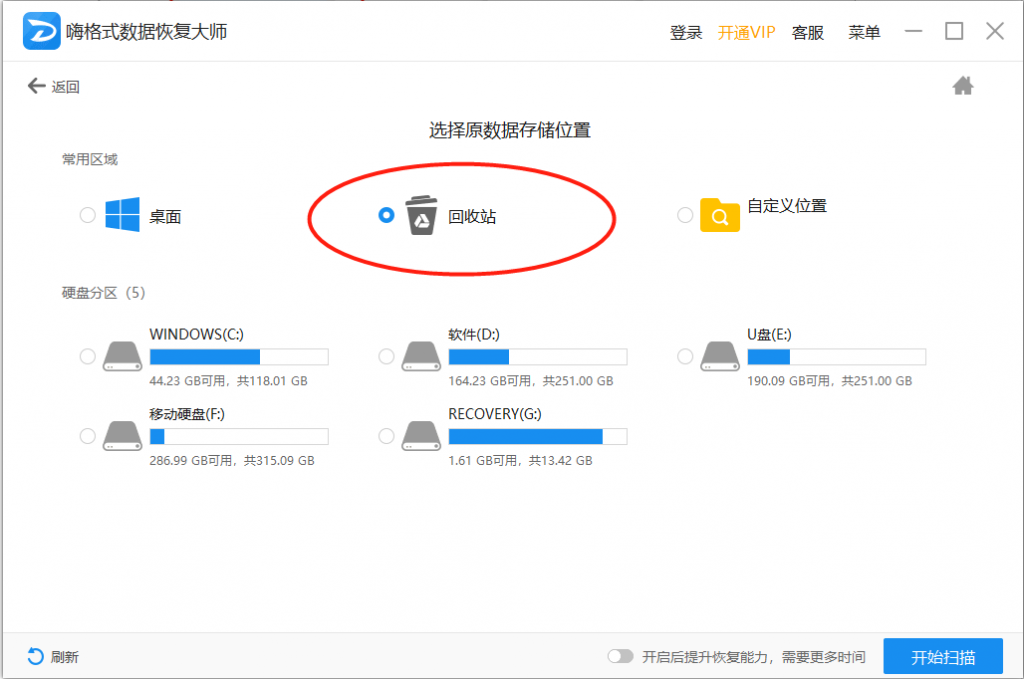
3、点击下方”开始扫描“恢复选项,即可自动对丢失数据的磁盘进行扫描。
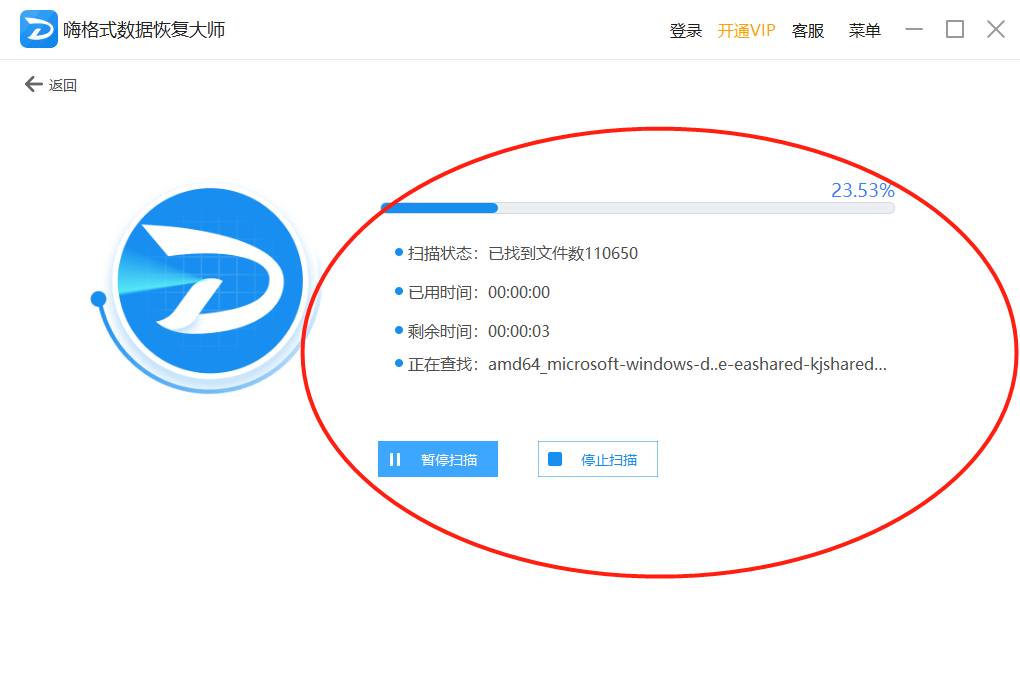
4、等待扫描结束后,也就可按照文件路径,或者文件类型两种形式,依次选择我们所需要恢复的文件,并点击下方”恢复”选项即可找回。
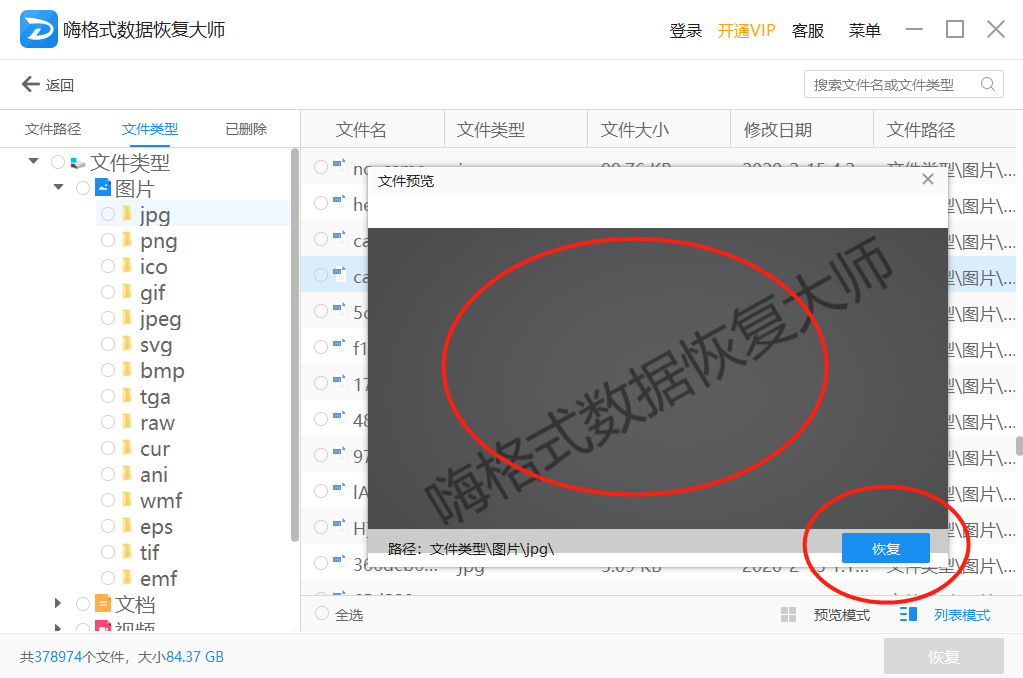
以上就是关于误删回收站文件数据恢复的方法和技巧介绍,相信大家也都有了一定的了解,为了能够找回我们所误删除的文件,也都可以按照以上方法依次进行查找,以此来找回丢失数据文件。
相关资讯:
更多精彩内容,尽在【嗨格式数据恢复大师帮助中心】